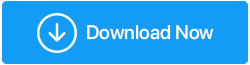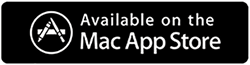Google 드라이브의 15GB 무료 저장용량을 관리하는 방법
게시 됨: 2021-08-12Google 드라이브의 공간에 대해 추가 비용을 지불하고 싶지 않다면 현명해야 합니다. 다음은 Google 드라이브 지출을 줄이는 데 도움이 되는 빠른 가이드입니다.
Google 계정에 가입하면 15GB의 무료 클라우드 공간이 Gmail, Google 드라이브 및 Google 포토의 세 가지 주요 제품으로 나누어집니다. 한도를 초과하면 100GB의 공간에 대해 월 $1.99부터 시작하는 Google One 스토리지 요금제를 결제해야 합니다.
당신이 똑똑하다면 이것으로부터 자신을 구할 수 있고 데이터를 관리할 수 있습니다. 그러나 Google 포토가 15GB 무료 저장용량의 일부로 포함되어 있기 때문에 이는 어려운 작업인 것 같습니다.
이를 이해하고 여기에서는 Gmail, Google 드라이브 및 Google 포토가 차지하는 저장 공간을 관리하기 위한 특정 트릭을 사용합니다.
Google 드라이브 저장 공간을 관리하는 방법?
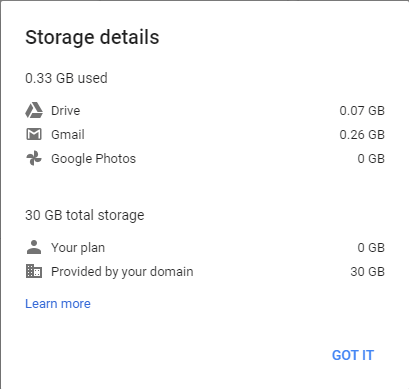
자세한 내용을 알아보기 전에 각 Google 제품에서 사용 중인 공간을 확인하겠습니다. 그렇게 하려면 여기를 클릭하고 Google 계정에 로그인하십시오.
참고 : 저장 용량 한도인 15GB를 초과하면 새 파일을 추가할 수 없습니다. 또한 Google에 따르면 Gmail에서 이메일을 수신하지 못할 수도 있습니다. 즉, 이 모든 것을 피하려면 여유 공간을 확보하거나 Google One 요금제를 구매해야 합니다.
저장 공간 Gmail을 관리하는 방법?
Gmail은 중요한 이메일과 그렇지 않은 이메일을 결정할 수 있는 옵션을 제공합니다. 이메일은 공간을 많이 차지하지 않지만 몇 년 동안 Gmail 계정을 사용했다면 곧 공간을 채울 수 있습니다. 이를 처리하는 한 가지 방법은 오래된 이메일을 지우는 것입니다. 이 경우 Gmail 검색창에 "older_than:1y"를 입력하고 1년 이상 된 메일을 찾습니다. 마찬가지로 년 수를 변경하거나 월로 전환할 수 있습니다("older_than:3m" 또는 "older_than:6m").

검색 결과를 얻을 때 대화를 선택합니다( 이 검색과 일치하는 모든 대화 선택 옵션 클릭). 결과가 없으면 이 옵션을 얻지 못할 수 있습니다. 삭제 버튼을 클릭합니다. 이렇게 하면 선택한 이메일이 휴지통 폴더로 이동되고 30일 동안 유지됩니다. 그러나 휴지통 폴더를 수동으로 정리할 수 있습니다.
이 외에도 Gmail 받은 편지함에서 많은 공간을 차지하기 때문에 대용량 첨부 파일이 있는 이메일을 검색할 수도 있습니다. 검색 상자에서 이러한 이메일을 찾으려면 "has: attachment large:10m"을 입력하십시오(10MB보다 큰 이메일 첨부 파일을 찾습니다). 이메일을 선택하고 삭제를 클릭합니다. 이렇게 하면 Gmail에서 받은 이메일이 차지하는 저장 공간을 관리하는 데 도움이 됩니다.
보너스 팁:
레이블은 원치 않는 메시지를 제거하는 데도 도움이 됩니다. 검색 창에서 Google 알고리즘을 신뢰하는 경우 "label: unimportant"를 입력하십시오. 그러면 뉴스레터, 자주 연락하지 않는 연락처의 이메일, 마케팅 메시지 등이 표시됩니다.
또한 스팸 메시지는 스토리지 할당량에 포함된다는 점을 기억하십시오. 이 폴더의 이메일은 30일 후에 자동으로 삭제됩니다. 그러나 양이 많으면 클라우드 저장 공간을 많이 차지합니다. 스팸 이메일을 제거하려면 스팸 폴더 > 지금 모든 스팸 메시지 삭제 를 클릭하여 폴더를 지웁니다.
Google 드라이브를 한 번에 관리하는 방법은 무엇입니까?
Google 드라이브에서는 모든 파일 형식을 저장할 수 있습니다. 어느 것이 가장 많은 공간을 차지하는지 알아보려면 https://drive.google.com/drive(웹 인터페이스)를 방문하고 > 스토리지를 클릭하세요.
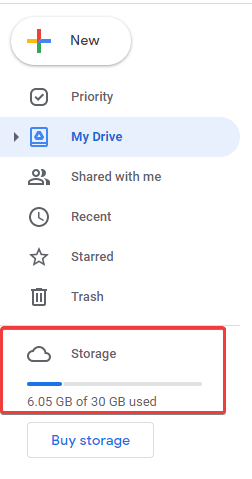
리디렉션되면 다양한 파일 형식에서 사용하는 저장소를 보고 놀랄 것입니다. 파일 > 마우스 오른쪽 버튼 클릭 > 제거를 선택하면 이러한 파일을 제거할 수 있습니다.
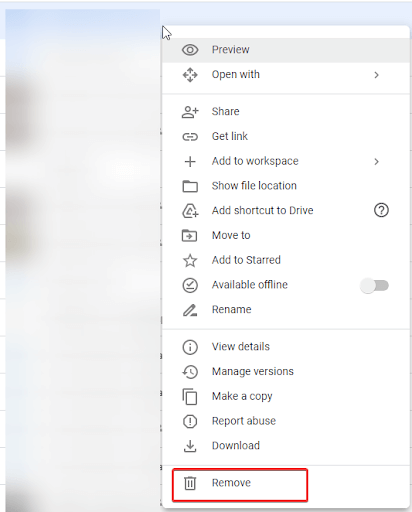
그러나 이것이 모두에게 가능한 것은 아닙니다. 다행히도 훨씬 더 나은 방법이 있으며 지금 논의할 것입니다.
Google 드라이브 스토리지를 관리하는 가장 좋은 방법
저장 공간이 낭비되는 이유 중 하나는 중복 데이터입니다. 사진, 문서, 오디오, 비디오 등의 형태일 수 있습니다. 특히 Google 드라이브에 저장된 데이터가 많은 경우 수동으로 식별하는 것이 쉽지 않습니다. 그러나 Duplicate Files Fixer가 설치되어 있다면 두려울 것이 없습니다. Google 드라이브에서 데이터를 다운로드하지 않고도 이 놀라운 중복 데이터 클리너를 사용하면 드라이브에서 중복 데이터를 검색할 수 있습니다.
중복 파일 해결사를 사용하여 Google 드라이브에 저장된 중복 파일을 찾고 제거하는 방법은 다음과 같습니다.
중복 파일 해결사를 다운로드하려면 여기를 클릭하십시오
중복 파일 해결사 검토
1. 중복 파일 해결사 다운로드 및 설치
2. 중복 파일 해결사 실행
3. Google 드라이브를 스캔하려면 스캔 모드 옆의 드롭다운 메뉴에서 Google 드라이브를 선택해야 합니다. (아래 스크린샷 참조) 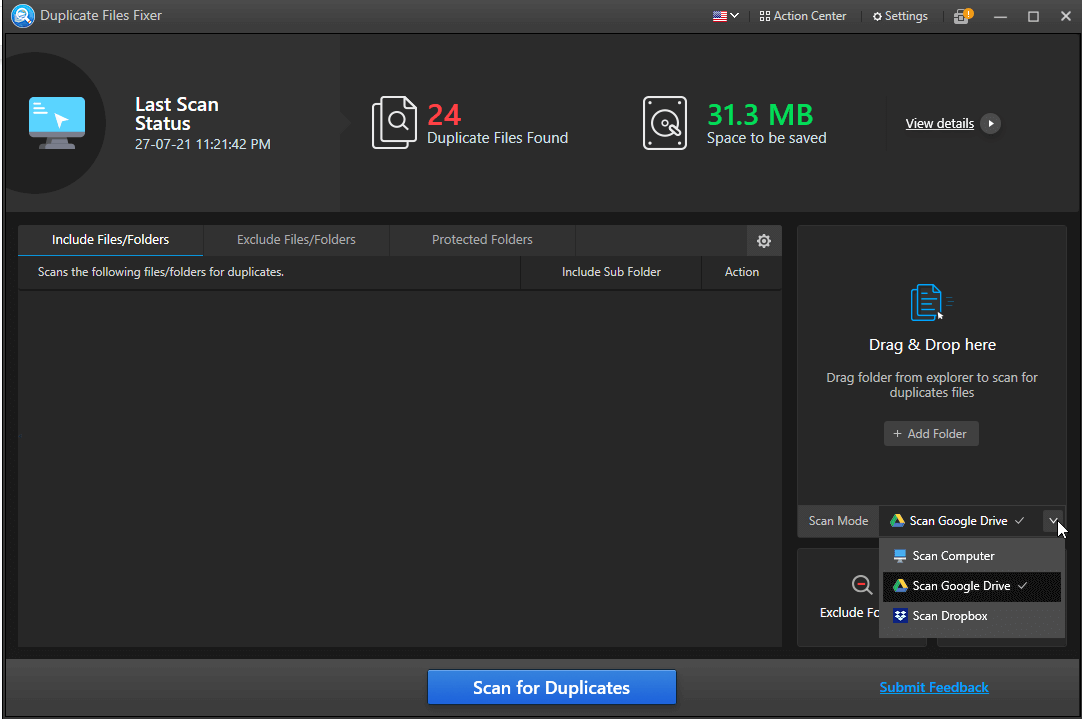
4. 선택되면 액세스 권한을 부여할지 묻는 메시지가 표시됩니다. 권한 허용을 클릭합니다. 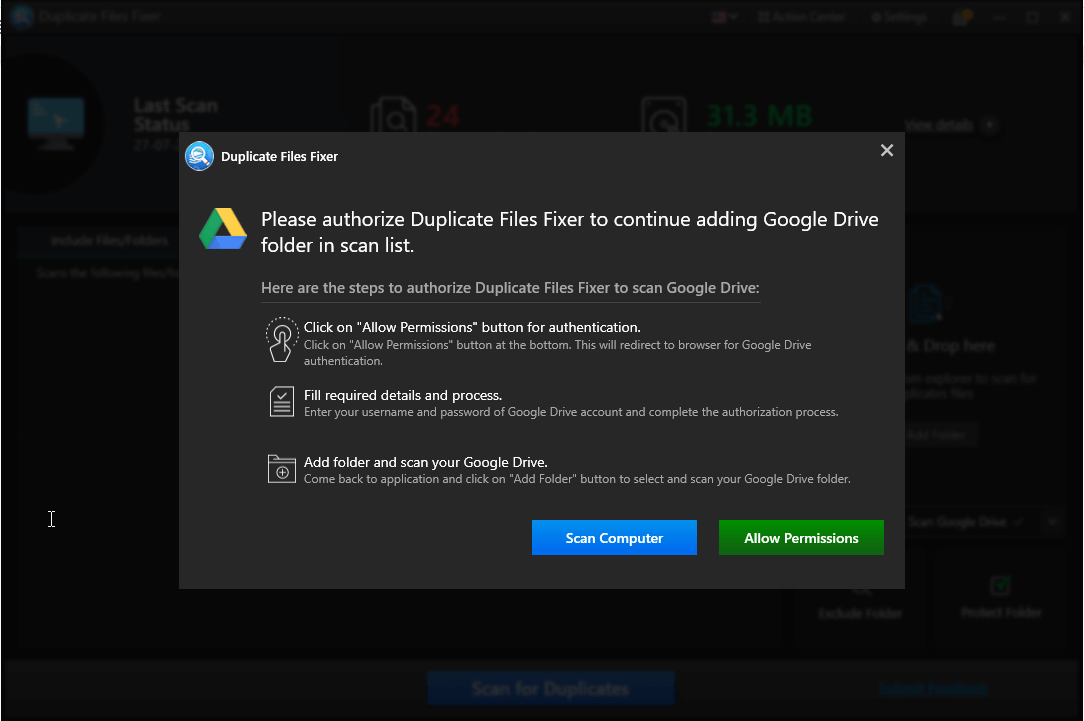
5. Gmail 계정에 로그인하고 모든 Google 드라이브 파일 보기, 편집, 생성 및 삭제 옆의 확인란을 선택하고 계속합니다. 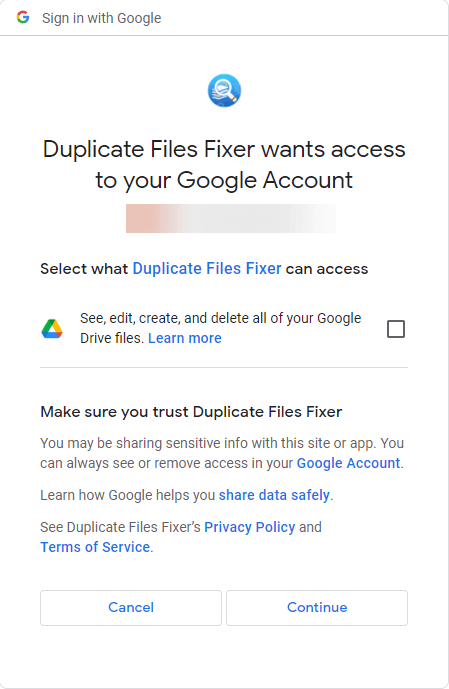
6. 이제 기본 웹 브라우저에 "인증 코드를 받았습니다."라는 새 창이 표시됩니다. 이 창을 닫아도 됩니다.”
7. 권한이 부여되었으며 이제 Duplicate Files Fixer에서 직접 Google 드라이브를 스캔할 수 있음을 설명합니다.
8. 중복 파일 해결사 > 폴더 추가를 실행합니다.

9. 스캔할 폴더 선택 > 확인. 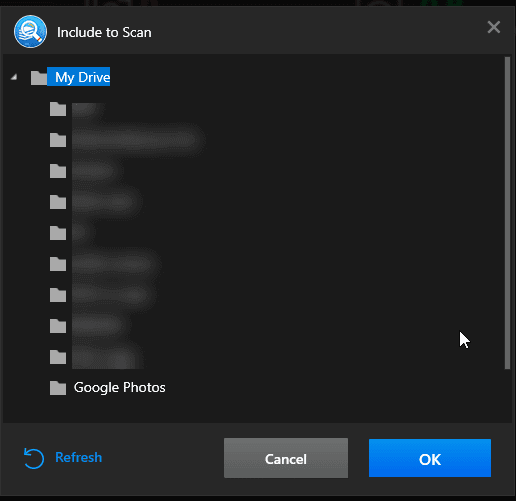
10. 선택한 폴더가 Duplicate Files Fixer에 추가됩니다.
11. 스캔하려면 중복 스캔을 누르고 프로세스가 완료될 때까지 기다립니다. 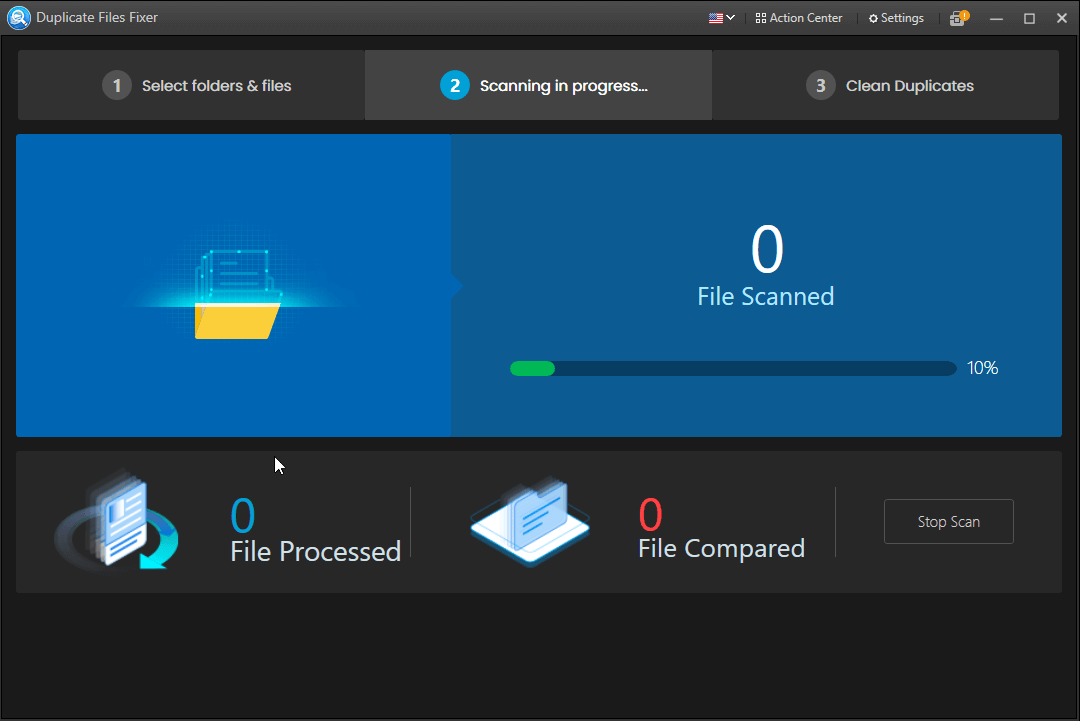
12. 스캔 결과를 검토하고 두 번 클릭하면 검색 결과가 확장되고 미리 봅니다. 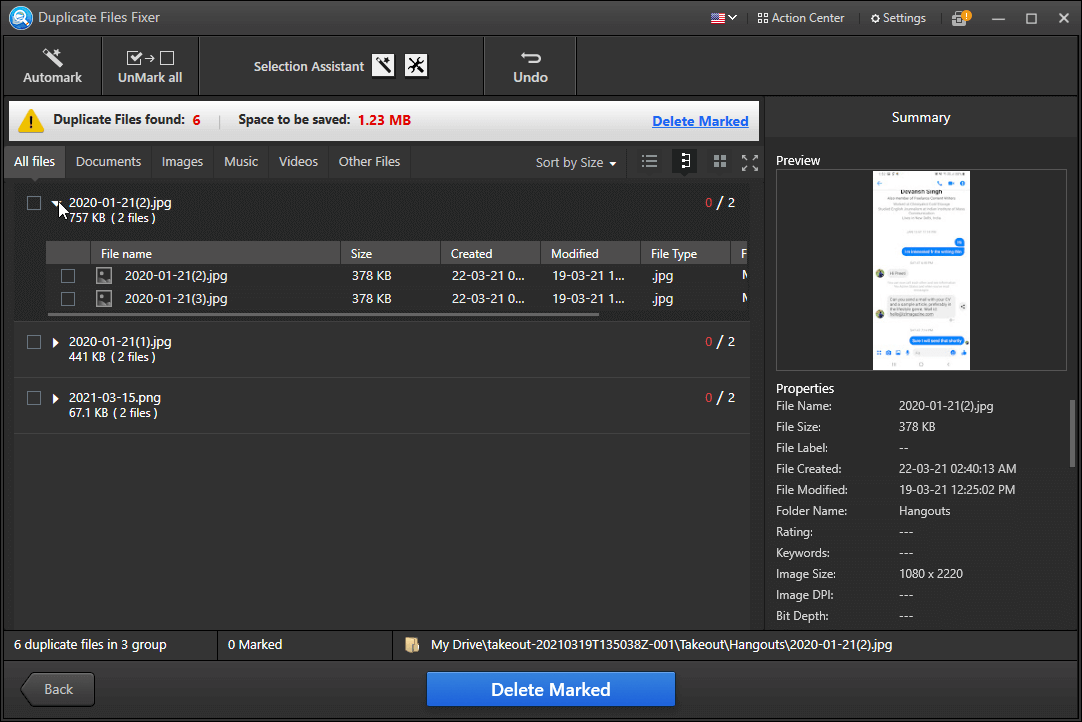
13. 감지된 중복을 제거하려면 자동 표시를 클릭합니다. 이 옵션을 사용하면 자동으로 중복을 선택하고 제거하여 각각에 표시되지 않은 상태로 둘 수 있습니다. 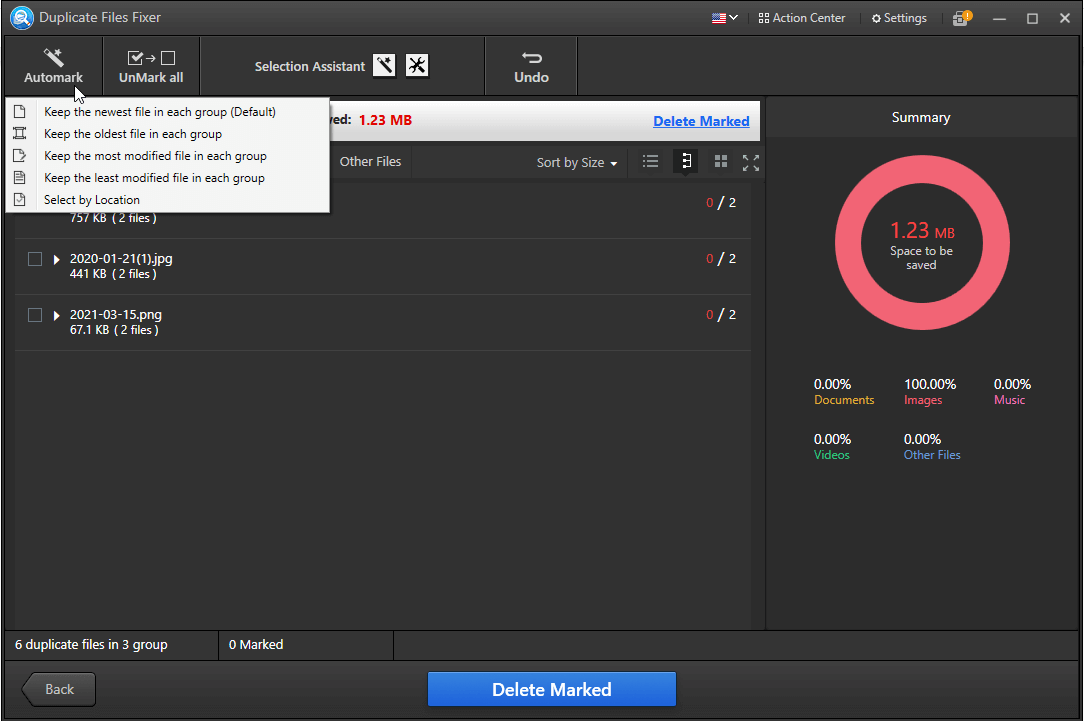
기본적으로 Duplicate Files Fixer는 모든 파일을 표시합니다.
14. 다음으로 Delete Marked 버튼을 클릭하여 중복을 제거합니다.
15. 예를 클릭하여 확인합니다. 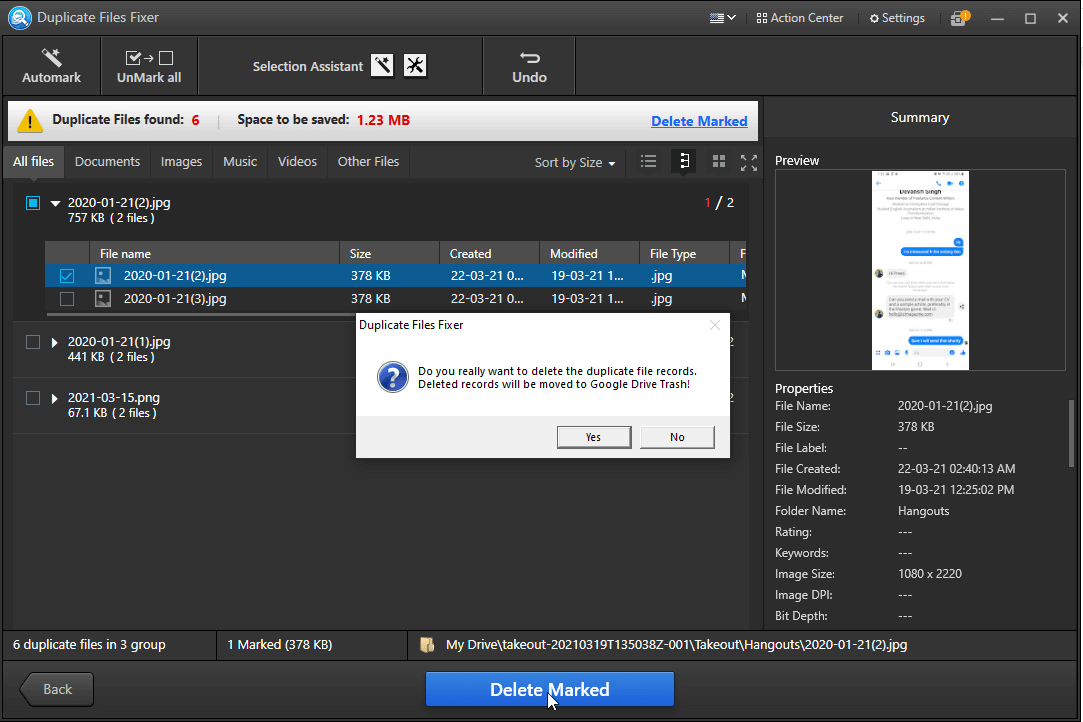
16. 프로세스가 완료될 때까지 기다립니다. 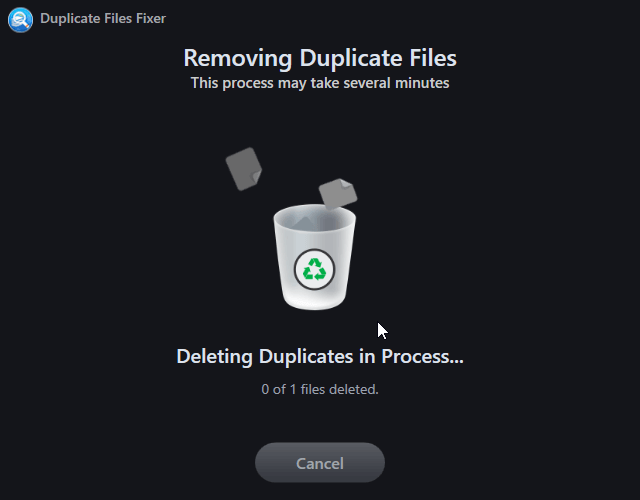
17. 이제 수행된 작업에 대한 요약이 표시됩니다. 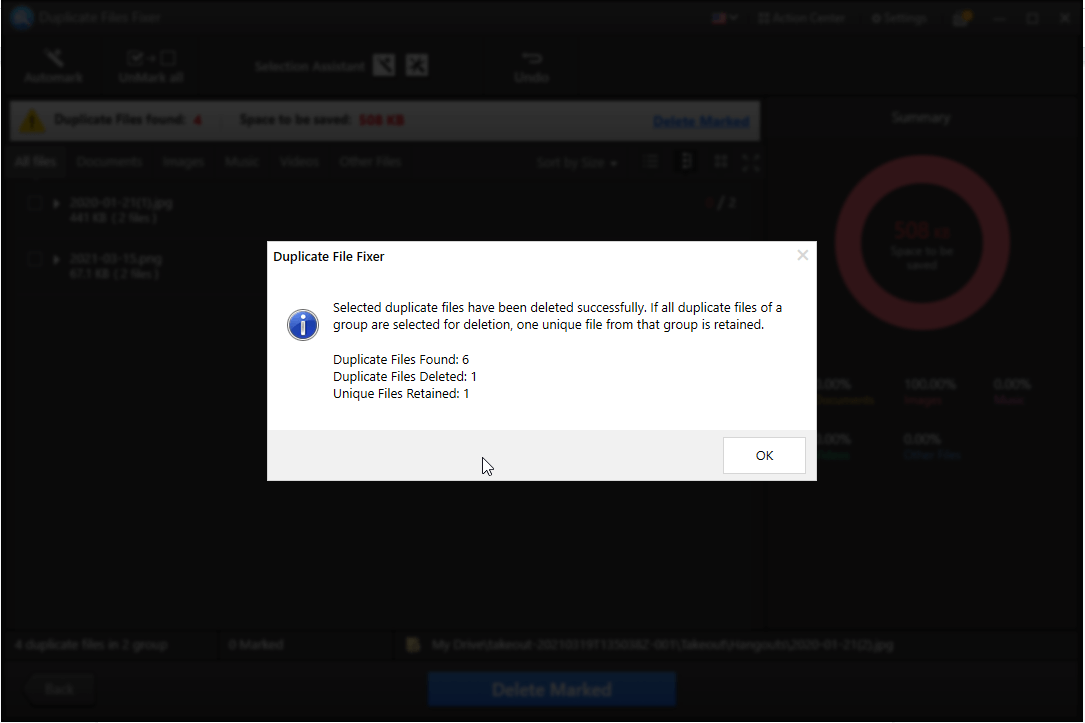
18. 확인을 클릭합니다.
19. 뒤로 버튼을 누르면 홈 화면으로 이동하여 폴더와 파일을 더 추가하고 Duplicate Files Fixer를 사용하여 중복 파일을 삭제할 수 있습니다. 
즉, 이 간단한 단계를 사용하여 시간 내에 클라우드 스토리지에 저장된 중복 파일을 제거하고 15GB의 무료 스토리지에서 데이터를 정리할 수 있습니다. 이 방법을 구현하면 시간을 절약할 수 있을 뿐만 아니라 중복 데이터를 정확하게 감지할 수 있습니다. 또한 Duplicate Files Fixer는 중복을 방지하고 데이터를 관리하며 Google 드라이브를 깔끔하게 정리하고 중복 없는 상태로 유지하는 좋은 방법입니다.
게시물을 즐겁게 읽으셨기를 바라며 공유된 정보를 사용하여 추가 저장용량 구매에 드는 비용을 절약할 수 있습니다. 의견 섹션에서 동일한 의견을 공유하십시오.